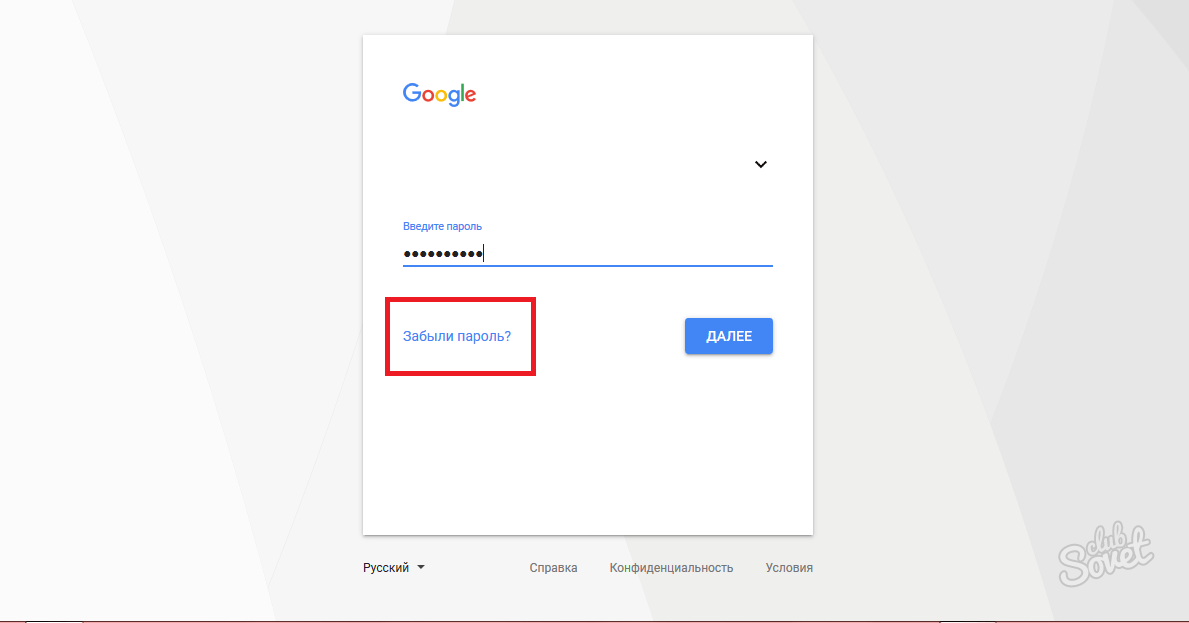Содержание
Как восстановить канал (аккаунт) на Ютубе, как восстановить удаленный ютуб, если ничего не помнишь, логин и пароль
В этом посте мы рассмотрим, как восстановить аккаунт YouTube после его удаления. Просто краткая точка терминологии, прежде чем мы войдем в этот пост. Существует разница между удаляемой и завершаемой учетной записью YouTube.
Удаленная учетная запись – это то, что вы сделали сами, целеустремленно или случайно, вы сказали YouTube или Google, чтобы избавиться от своей учетной записи YouTube и связанных с ней данных.
Закрытая учетная запись – это то, к чему YouTube блокирует доступ, потому что либо вы нарушили их правила, либо они решили, что вы это сделали.
Чтобы восстановить удаленную учетную запись есть несколько способов:
- Вы удалили свой аккаунт YouTube прямо. Самый очевидный способ удалить учетную запись YouTube.
- Вы удалили профиль Google+, который был связан с вашей учетной записью YouTube.

- Вы удалили свой аккаунт Google вместе со всеми связанными с ним продуктами и услугами.
Прежде чем начать, вы не должны слишком сильно рассчитывать на свои надежды, так как нет верного пути, чтобы вы могли вернуть всю свою информацию. И это не ошибка Google, ни их проблема.
Если вы попросите удалить свой канал или профиль, они должны выполнить и удалить его. Представьте себе обратную реакцию, которая привела бы к тому, что они сохраняли бы всю информацию в течение многих лет после того, как люди попросили ее удалить.
Теперь у нас плохие новости, настало время научиться делать что-то с этим.
Вы удалили свою учетную запись YouTube напрямую
Либо вы как-то случайно пробились через настройки YouTube, игнорируя их предупреждения, или, скорее, вы умышленно удалили учетную запись и сейчас жалеете об этом.
Ключом к возврату вашей учетной записи является скорость, потому что в какой-то момент данные будут безвозвратно утрачены.
Google не дает установленного времени для того, как ваша учетная запись YouTube будет безвозвратной, поэтому, вероятно, для всех учетных записей не существует одного таймфрейма.
Вам нужно перейти на эту страницу поддержки и заполнить форму, это быстро, вам просто нужен адрес электронной почты, который вы используете для входа на YouTube, свое имя и что-то для них, чтобы определить ваш канал, либо URL-адрес, либо видео с вашего канала или другого идентификатора.
Только эта маленькая форма, чтобы вернуть ваш канал
Вы удалили аккаунт Google+, связанный с вашей учетной записью YouTube.
Ура! Если говорить о масштабах того, что могло бы произойти, это не так уж плохо. Ваша учетная запись не удалена, технически она отключена.
Большинство ваших вещей все еще есть, просто частные и с ограниченными функциями.
Ваши комментарии и сообщения исчезнут, но, учитывая, насколько плохи другие сценарии в этой статье, вы все равно должны считать себя счастливыми.
Просмотрите страницу справки о отключенном канале YouTube. Следуйте инструкциям в нижнем раскрывающемся списке о удалении профиля Google+. Обратите внимание, что при этом вы также восстановите свой профиль Google+.
Вы удалили всю учетную запись Google
Это обычная ошибка для людей, которые хотят удалить свою учетную запись google +, а затем случайно удаляют всю свою учетную запись Google вместе со всеми связанными с ней продуктами и услугами.
Единственное небольшое облегчение в том, что шансы выше, если это случайность, вы узнаете, что вы сделали довольно скоро, как только вы попытаетесь получить доступ к Gmail, Docs или другому часто используемому продукту, связанному с вашей учетной записью.
Вы не можете просто восстановить свой канал YouTube, сначала вам нужно восстановить всю свою учетную запись.
Опять же, как и с удаленной учетной записью YouTube, время имеет значение. Вы не можете ожидать, что Google навсегда сохранит все ваши данные.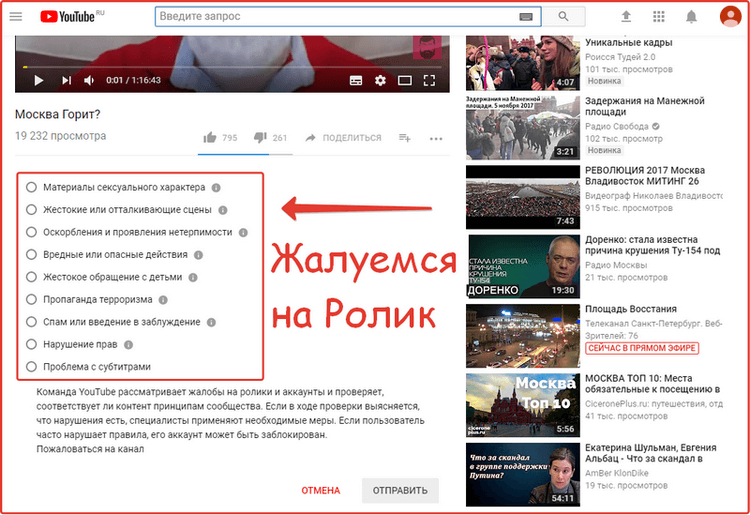
Чтобы восстановить свою учетную запись Google зайдите на страницу восстановления учетной записи и выберите «У меня возникли другие проблемы при входе». Следуйте инструкциям и заполните форму.
После того, как вы вернете свою учетную запись, надеюсь, вы должны автоматически вернуть свою учетную запись YouTube без каких-либо дополнительных усилий с вашей стороны.
В противном случае вам придется выполнить шаги, описанные выше в разделе «Вы удалили свою учетную запись YouTube напрямую», и надеяться, что они смогут ее восстановить.
Удачи!
Инструкции по восстановлению классического YouTube (визуальное отображение)
Нажмите кнопку своего профиля (если вы вошли в систему) или 3 вертикальные точки (если не вошли в систему) в верхнем правом углу страницы YouTube, а за тем нажмите на последнюю опцию в меню
Как заявить права на старый аккаунт YouTube?
Лучший ответ
После входа в приложение YouTube перейдите на страницу www.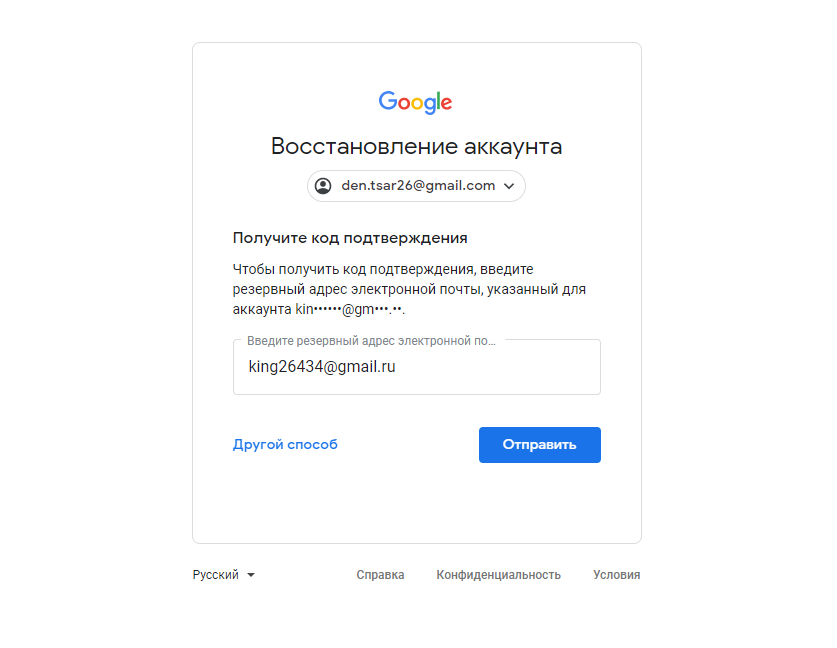 youtube.com/gaia_link и введите имя пользователя и пароль YouTube в поле слева. Примечание. Если вы не можете вспомнить свой старый пароль YouTube, восстановить его для этих учетных записей невозможно. Выберите «Заявить права на канал» в раскрывающемся меню.
youtube.com/gaia_link и введите имя пользователя и пароль YouTube в поле слева. Примечание. Если вы не можете вспомнить свой старый пароль YouTube, восстановить его для этих учетных записей невозможно. Выберите «Заявить права на канал» в раскрывающемся меню.
Как войти в старый аккаунт/канал YouTube с помощью аккаунта Google. САМЫЙ ПРОСТОЙ МЕТОД
Как восстановить старый канал YouTube без электронной почты и пароля.
Заявите права на старый аккаунт YouTube, следуя инструкциям ниже:
ШАГ 1. Откройте страницу настроек старого аккаунта (необязательно)
Откройте страницу настроек старого аккаунта (необязательно)
Прежде чем мы сможем заявить права на старый канал YouTube, убедитесь, что на нем есть хотя бы одно загруженное видео. Если это не так, следуйте этим инструкциям. Затем вернитесь сюда и откройте эту страницу в другой вкладке: Настройки аккаунта Youtube. Введите имя пользователя/адрес электронной почты/пароль (если есть) и нажмите «Войти». Теперь вы должны быть на странице старой учетной записи.
ШАГ 2. Проведите тест (необязательно)
YouTube требует, чтобы вы пройдите тест CAPTCHA, прежде чем ваш запрос на восстановление вашего канала может быть выполнен. Они предлагают только 5 вариантов (из 10 000 возможных), и один конкретный ответ обычно узнать несложно. Я пропустил этот шаг, и мне все же удалось успешно вернуть свой старый YouTube, но это то, что вы можете рассмотреть, если вам меньше 18 лет или по какой-то причине ваш возраст не отображается в профилях YouTube «О разделе». В любом случае убедитесь, что флажок «Я не робот!» установлен и нажмите «Продолжить».
В любом случае убедитесь, что флажок «Я не робот!» установлен и нажмите «Продолжить».
ШАГ 3. Запросите восстановление канала (рекомендуется)
Теперь, когда вы находитесь на странице старой учетной записи, пришло время щелкнуть эту ссылку Ошибка ограниченного режима YouTube. Таким образом, ваш запрос будет отправлен по официальным каналам. Вам придется подождать до 14 дней, прежде чем вы получите ответ, так что пока займитесь чем-нибудь другим.
ШАГ 4. Отправьте запрос в службу поддержки Google (необязательно)
Этот шаг необязателен, но я сделал его сам, потому что у меня было больше вопросов о процессе, и я хотел убедиться, что для моих читателей все пройдет гладко. Вот что я сделал: перейдите сюда, введите «Восстановить мой канал» (или «Сообщить о неприемлемом содержании»), затем выберите вариант 1 (аккаунт YouTube и проблемы с видео). На следующей странице нажмите 6Старые учетные записи YouTube), а затем — Вариант 2 (Я хочу восстановить старую учетную запись).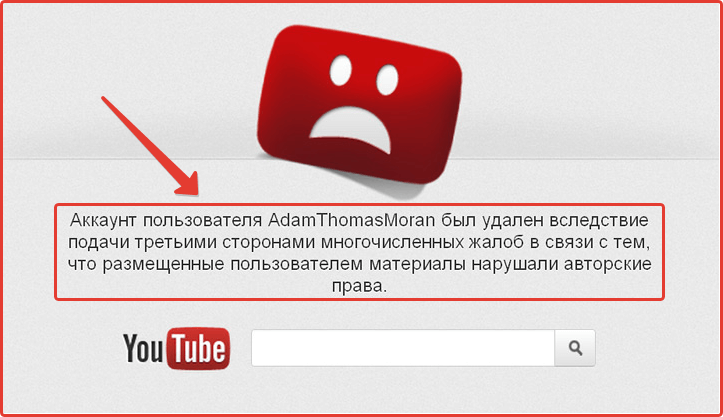 Теперь появится опция запроса. Выберите его, прочитайте заявление об отказе от ответственности и отправьте запрос. Обратите внимание, что вам, возможно, придется предоставить Google свой номер телефона, если вы впервые пользуетесь их услугами поддержки..
Теперь появится опция запроса. Выберите его, прочитайте заявление об отказе от ответственности и отправьте запрос. Обратите внимание, что вам, возможно, придется предоставить Google свой номер телефона, если вы впервые пользуетесь их услугами поддержки..
ШАГ 5. Дождитесь ответа (рекомендуется)
Со дня на день вы должны получить электронное письмо от Google с одобрением или отклонение запроса на восстановление канала, но вы можете ускорить процесс, посетив эту страницу. Например, я просматривал другие веб-сайты, ожидая моего ответа, но, вернувшись позже, обнаружил, что остался только один шаг — подтверждение запроса по электронной почте. Однако ваш пробег может отличаться. Поэтому не забывайте посещать эту страницу раз в 7 дней, чтобы проверить свой запрос.
ШАГ 6. Подтвердите свой запрос (рекомендуется)
Если с момента отправки запроса на восстановление канала через официальные каналы прошло более 14 дней, перейдите на эту страницу и следуйте приведенным там инструкциям.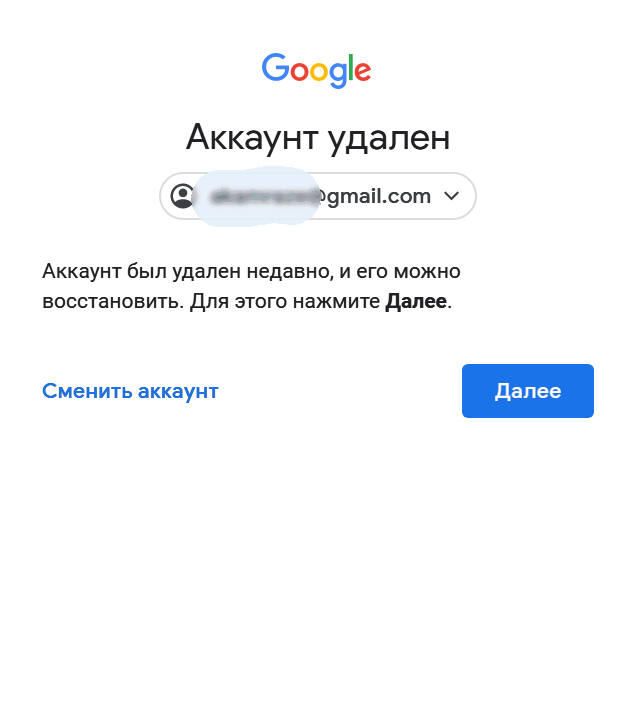 Затем дождитесь еще одного письма от Google, объясняющего, что делать дальше. По их словам, процесс может занять от 2 недель до нескольких месяцев в зависимости от ряда факторов, поэтому просто наберитесь терпения и не волнуйтесь, если какое-то время ничего не происходит. И это все! Насколько мне известно, нет других способов восстановить доступ к старому аккаунту YouTube без одобрения самого Google.
Затем дождитесь еще одного письма от Google, объясняющего, что делать дальше. По их словам, процесс может занять от 2 недель до нескольких месяцев в зависимости от ряда факторов, поэтому просто наберитесь терпения и не волнуйтесь, если какое-то время ничего не происходит. И это все! Насколько мне известно, нет других способов восстановить доступ к старому аккаунту YouTube без одобрения самого Google.
Как активировать старый Канал YouTube?
Войти на YouTube. Создайте канал, заполнив форму. Это действие восстановит ваш канал YouTube. Теперь вы можете сделать свои фильмы и плейлисты доступными для просмотра на странице «Видео» после повторного создания общедоступного канала.
Как восстановить учетную запись YouTube, если вы забыли адрес электронной почты?
Перейдите на сайт www.youtube.com и войдите в систему, используя свои учетные данные. Нажмите кнопку «Войти» в правом верхнем углу экрана. Выберите «Забыли адрес электронной почты» в раскрывающемся меню, если вы забыли свой адрес электронной почты. Вам будет предложено указать резервный адрес электронной почты или номер телефона. Перейдите к шагу 6. Ваша учетная запись YouTube будет настроена для вас автоматически, и вы сможете войти в нее, используя этот адрес электронной почты, назначенный системе Google.
Выберите «Забыли адрес электронной почты» в раскрывающемся меню, если вы забыли свой адрес электронной почты. Вам будет предложено указать резервный адрес электронной почты или номер телефона. Перейдите к шагу 6. Ваша учетная запись YouTube будет настроена для вас автоматически, и вы сможете войти в нее, используя этот адрес электронной почты, назначенный системе Google.
Почему мой канал YouTube недоступен для подачи претензий?
Если канал YouTube удален, владелец веб-сайта может пометить его как «недоступный». Если ваша компания закрывает свой аккаунт или канал на YouTube, потребуется создать новый аккаунт и повторно загрузить весь контент — закрытие будет необратимым.
Как мне вернуть мой старый канал YouTube?
Перейдите на страницу www.youtube.com/gaia_link и выберите Заявить права на канал в поле слева. Введите имя пользователя и пароль YouTube в поле слева. К сожалению, если вы не можете вспомнить свой старый пароль YouTube, сбросить его невозможно..
К сожалению, если вы не можете вспомнить свой старый пароль YouTube, сбросить его невозможно..
Как восстановить старый канал YouTube?
Войдите в YouTube Studio. Выберите «Настройки» на левой боковой панели. Выберите Расширенные настройки канала внизу страницы. Выберите «Удалить контент YouTube» в раскрывающемся меню. Выберите Я хочу навсегда удалить свой материал.
Как мне найти свою учетную запись YouTube?
Журнал в свой аккаунт YouTube. Нажмите на фотографию своего профиля в правом верхнем углу экрана. Доступны настройки. В меню слева выберите Дополнительные настройки. Вы увидите идентификатор пользователя вашего канала и идентификатор канала, а также любые другие идентификаторы, которые могут вам понадобиться для просмотра дополнительной информации о ваших видео (например, даты выпуска).
Является ли мой пароль YouTube таким же, как пароль Gmail?
Вы используете свою учетную запись Google для входа на YouTube, поэтому ваш пароль YouTube совпадает с паролем вашей учетной записи Google. Чтобы изменить пароль своей учетной записи Google, выполните указанные там действия.
Чтобы изменить пароль своей учетной записи Google, выполните указанные там действия.
Как связать старую учетную запись YouTube с моей учетной записью Google?
Выберите новую учетную запись. Новая учетная запись Google будет доступна вам только в том случае, если адрес электронной почты отличается от вашего старого или если у вас ранее была учетная запись Google, которая была отключена из-за просроченной ссылки на пароль). Нажмите «Настройки» в контекстном меню. Выберите «Дополнительно» в раскрывающемся меню, затем нажмите «Изменить учетную запись Google».)
Устранение проблем с учетной записью — Многоканальная сеть
Получить помощь при входе в YouTube
Если вы не можете войти в систему, выберите проблему, которая относится к вам, и мы ответим на 2–5 вопросов.
https://support.google.com/youtube/troubleshooter/3219097?hl=ru&ref_topic=3024171
Забыли пароль
Помните, что для входа на YouTube необходимо использовать адрес электронной почты и пароль своей учетной записи Google. Если вы сбросите свой пароль, он изменится для всех служб Google в учетной записи, таких как Gmail, Picasa, Blogger, Checkout и т. д.
Если вы сбросите свой пароль, он изменится для всех служб Google в учетной записи, таких как Gmail, Picasa, Blogger, Checkout и т. д.
Посетите страницу восстановления аккаунта YouTube на своем компьютере или в мобильном браузере, чтобы сбросить пароль.
После того, как вы введете свой адрес электронной почты на странице восстановления учетной записи YouTube, вам будет предложено ответить на несколько вопросов, чтобы подтвердить право собственности на свою учетную запись.
Если у вас настроен резервный адрес электронной почты или номер телефона, вы можете использовать их для восстановления своей учетной записи. В противном случае найдите ссылку Подтвердите свою личность , чтобы подтвердить право собственности на учетную запись и восстановить свою учетную запись.
Забыли адрес электронной почты
Если вы не уверены, какой адрес электронной почты связан с вашим каналом YouTube, перейдите на страницу восстановления аккаунта Google и выберите Я не знаю своего имени пользователя .
Вам будет предложено ввести резервный адрес электронной почты или номер телефона, которые вы должны были ввести при регистрации. Если вы никогда не вводили резервный адрес электронной почты или номер телефона, к сожалению, мы не можем найти адрес электронной почты вашего аккаунта Google.
Не удается войти с именем пользователя YouTube
Вместо входа в свою учетную запись путем ввода имени пользователя YouTube введите свой полный адрес электронной почты. Затем введите тот же пароль, который вы использовали для входа на YouTube.
Вы по-прежнему входите в ту же учетную запись, что и всегда — вам просто нужно ввести адрес электронной почты в учетной записи вместо имени пользователя YouTube.
Вы можете этого не знать, но каждый раз, когда вы входите в YouTube с 2011 года, вы входите в учетную запись Google — вы получаете доступ к YouTube со своей учетной записью Google. Пароль, который вы использовали для входа, является паролем вашей учетной записи Google.
Поскольку мы интегрируем службы Google, мы больше не можем поддерживать вход в учетные записи Google с именами пользователей YouTube. Вместо этого вам нужно войти в YouTube с адресом электронной почты вашей учетной записи Google (часто это Gmail, но также может быть другой домен, например Yahoo, Hotmail и т. д.).
Но мне не нравится адрес электронной почты моей учетной записи Google! Если адрес электронной почты не Gmail, вы можете изменить свой адрес электронной почты. Или вы можете заменить его, добавив Gmail в свою учетную запись. Если у вас уже есть Gmail, вы можете добавить дополнительный адрес электронной почты для входа.
Некоторые старые каналы YouTube (созданные до мая 2009 г.) не являются частью учетной записи Google. Узнайте, как получить доступ к каналу YouTube, который не является частью учетной записи Google.
Используйте устаревшую учетную запись YouTube (учетная запись YouTube до Google)
Некоторые старые каналы YouTube не являются частью учетной записи Google. Это возможно только в том случае, если канал был создан до мая 2009 года и вы не входили в него с 2011 года. Такие каналы называются устаревшими.
Это возможно только в том случае, если канал был создан до мая 2009 года и вы не входили в него с 2011 года. Такие каналы называются устаревшими.
Чтобы получить доступ к этим устаревшим каналам, вам необходимо связать свой канал с аккаунтом Google.
- Войдите в аккаунт Google, который хотите связать со своим каналом YouTube. Если у вас нет аккаунта Google, его легко создать.
- После входа в веб-браузер введите youtube.com/gaia_link. Введите свое имя пользователя и пароль YouTube в поле слева и выберите Связать эти аккаунты.
Теперь вы будете использовать адрес электронной почты и пароль своей учетной записи Google для доступа к своему каналу YouTube.
Удалить свой канал YouTube
Закрытие вашего канала YouTube удалит ваши данные, включая видео, сообщения, комментарии и ваш канал. Вы не сможете открыть новый канал с тем же URL. Обратите внимание, что в настоящее время удаление канала на мобильных устройствах невозможно.
У вас есть несколько способов закрыть свой канал:
- Скрыть свой канал в настройках аккаунта Google:
- Перейдите в настройки своего аккаунта Google.
- Убедитесь, что вы вошли в аккаунт Google своего канала YouTube.
- В разделе Управление учетной записью нажмите Удалить контент YouTube .
- Выберите, чтобы скрыть свой канал YouTube и контент. Обязательно внимательно прочитайте; некоторый контент будет безвозвратно удален.
- При желании вы можете снова включить свой канал позже.
- Удалите свой профиль Google+. Это скроет ваш канал и контент, если вы не восстановите профиль. Это также позволит вам навсегда удалить свой канал через настройки учетной записи Google (упомянутые выше).
- Удалите всю свою учетную запись Google.
- Убедитесь, что вы вошли в канал, который хотите удалить.
- Перейдите к расширенным настройкам учетной записи.

- Нажмите Удалить канал . Вам будет предложено повторно ввести данные для входа, чтобы подтвердить, что вы хотите удалить свой канал.
- Обратите внимание: если ваш канал связан со страницей Google+, страница не будет удалена. Если хотите, можете потом удалить страницу.
Вы все еще можете видеть миниатюры своих видео на сайте, так как для обновления требуется время; они будут удалены в ближайшее время.
SMART Recovery
SMART Recovery помог миллионам людей во всем мире избавиться от зависимости и вести богатую, счастливую и здоровую жизнь. Наша помощь БЕСПЛАТНО доступна для всех, у кого есть проблемы с зависимостью.
Если вы готовы, вперед!
Начните свое путешествие по SMART Recovery
прямо сейчас
Посмотрите это короткое видео, а затем следуйте указанному ниже пути к собственному успешному восстановлению.
Найдите бесплатную встречу
Встречи взаимной поддержки являются мощным инструментом для понимания ваших проблем, преодоления побуждений и
поговорите об этом с другими, кто может помочь.
Получите наш справочник
Он полон инструментов, упражнений и практической информации, которые вы можете применить немедленно.
СМАРТ — некоммерческая организация. Все вырученные средства идут на поддержку нашей борьбы с эпидемией зависимости в Америке.
Получите наш справочник
Он полон инструментов, упражнений и практической информации, которые вы можете применить немедленно.
СМАРТ — некоммерческая организация. Все вырученные средства идут на поддержку нашей борьбы с эпидемией зависимости в Америке.
Погрузитесь глубже
Успешное долгосрочное восстановление требует самоотверженности и настойчивости. SMART может помочь с инструментами, обучающими видеороликами, подкастами и другими бесплатными ресурсами.
Вам нужна помощь для члена семьи или друга?
Ветераны и службы экстренного реагирования
Специалисты по лечению
Суды и исправительные учреждения
Проверьте наши последние видео
Старшие видео
.
| 4 комментария
[Ред. примечание: хотя Mooring Lines не является «официальным» инструментом SR, волонтер Стефан Нефф…
Подробнее
My Own SMART Home
| 7 комментариев
Пьяный водитель пересек черту и навсегда изменил жизнь Кристал Филд. Она была…
Подробнее
Эффективное восстановление для всех
| 1 комментарий
Месяц черной истории подходит к концу, и мы пригласили нашего грантодателя Кению Уэлч взвесить…
Подробнее
Подробнее в блогах
ПРИСОЕДИНЯЙТЕСЬ К ПРОГРАММЕ SMART INSIDERS+!
Когда вы принимаете участие в SMART Insiders+, нашей
только
программе периодических пожертвований, вы помогаете другим, кто стремится к сбалансированной и здоровой жизни без зависимости .